Сотрудники и администраторы очень важны для вашего канала YouTube, поскольку они помогают вам управлять контентом, сохраняя контроль над каналом. Добавление членов команды - это простой процесс, который требует всего нескольких шагов. В этом руководстве я покажу вам, как добавить соавторов на свой канал YouTube, не раскрывая свой пароль.
Основные моменты
- Вы можете добавить соавторов на свой канал YouTube, зайдя в YouTube Studio.
- Существуют различные роли с определенными полномочиями, которые вы можете назначить сотрудникам.
- При назначении ролей следует соблюдать осторожность, чтобы обеспечить безопасность вашего канала.
Пошаговые инструкции
Шаг 1: Вызовите YouTube Studio
Чтобы добавить сотрудников, сначала нужно зайти на свой канал YouTube. Нажмите на изображение своего профиля в правом верхнем углу, чтобы открыть меню. В нем выберите YouTube Studio, которая служит центром управления вашим каналом.
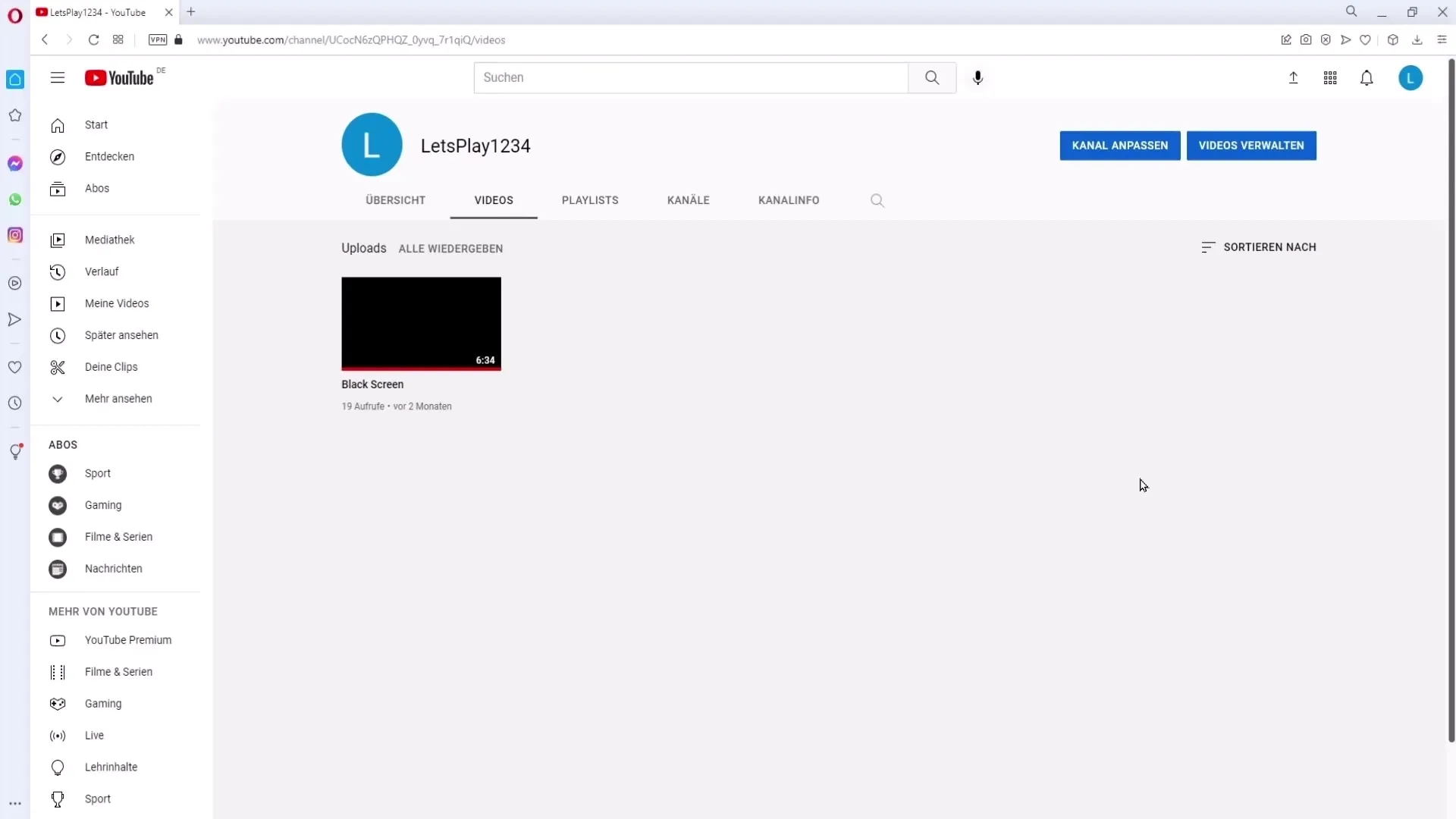
Шаг 2: Найдите настройки
Оказавшись в YouTube Studio, вам нужно перейти в меню настроек. Обычно оно находится в левой боковой панели, где вы можете нажать на "Настройки".
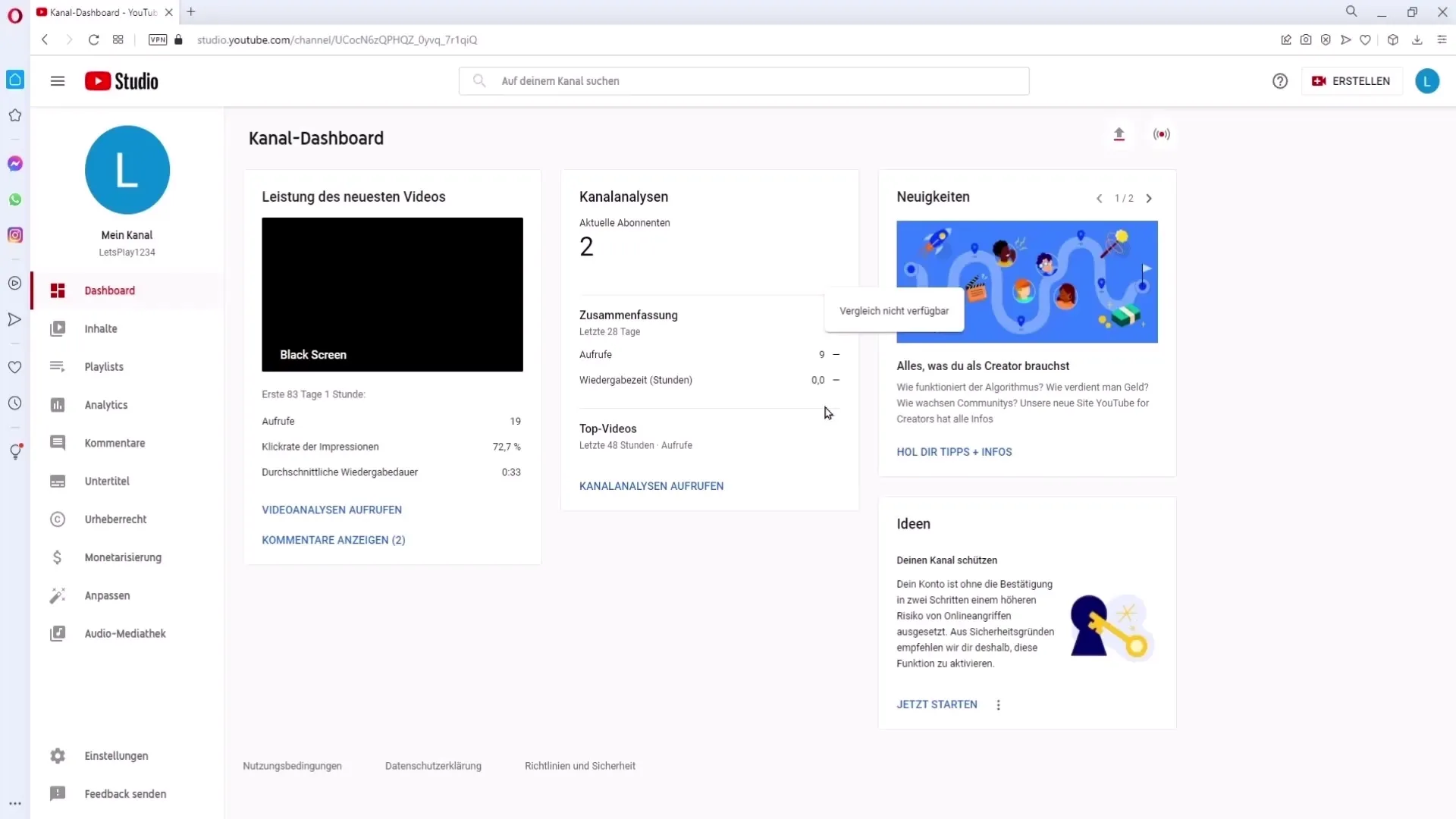
Шаг 3: Управление разрешениями
Теперь перед вами откроется окно настроек. Перейдите на вкладку "Разрешения". Здесь вы можете управлять правами доступа для своих сотрудников.
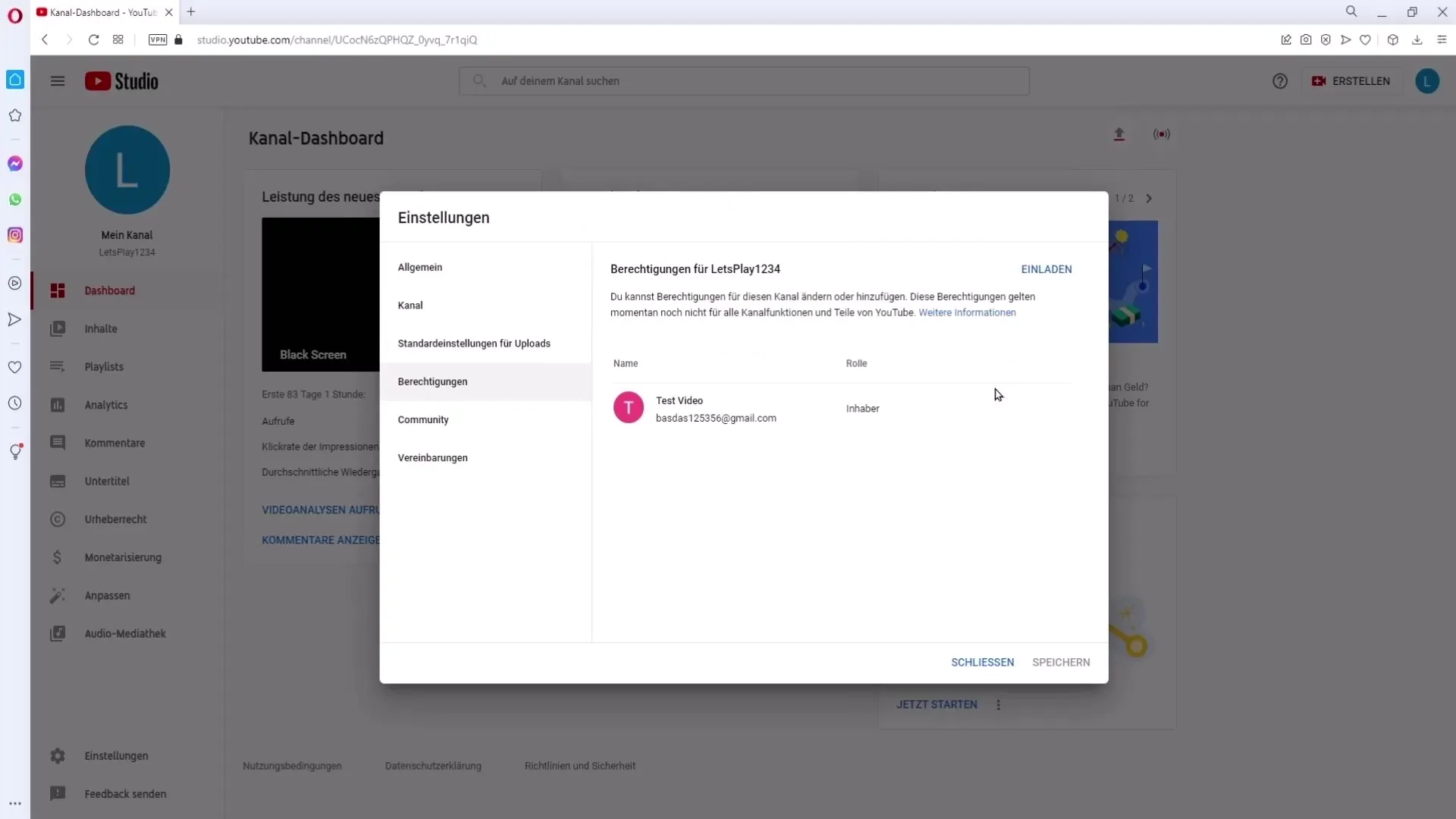
Шаг 4: Приглашение сотрудников
На странице разрешений у вас есть возможность добавлять новых сотрудников. Чтобы добавить кого-то в список сотрудников, нажмите на кнопку "Пригласить".
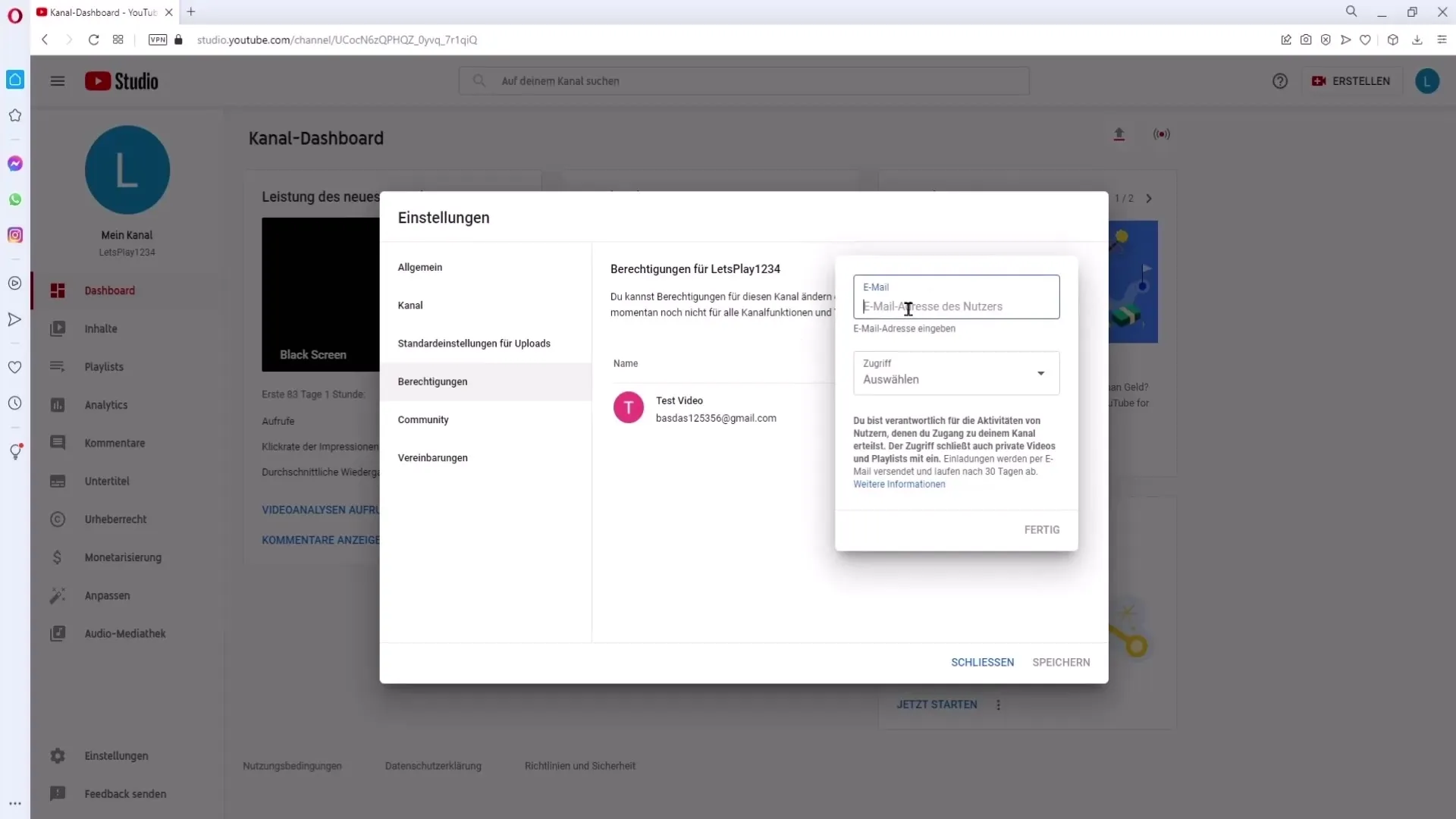
Шаг 5: Введите адрес электронной почты и выберите роль
В окне приглашения введите адрес электронной почты человека, которого вы хотите пригласить. Сразу под ним вы можете указать роль приглашаемого. Доступны следующие варианты: администратор, редактор и зритель, каждый из которых имеет свои полномочия.
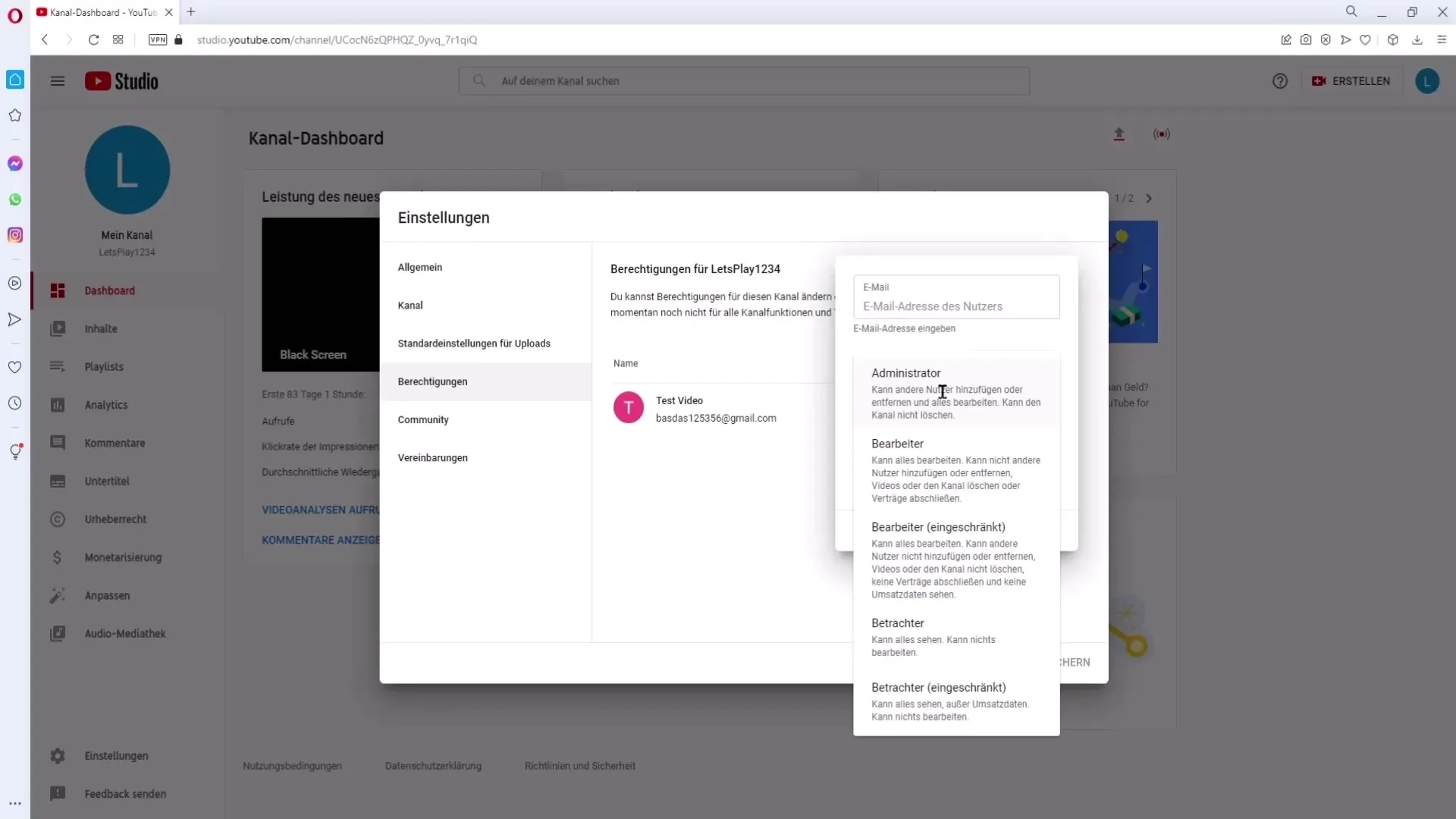
Шаг 6: Понимание роли администратора
Если вы добавите кого-либо в качестве администратора, этот человек будет иметь практически полный контроль над вашим каналом, но не сможет его удалить. Эту роль следует поручать только доверенным лицам, поскольку администраторы могут вносить значительные изменения.
Шаг 7: Познакомьтесь с ролями редактора и зрителя
Роль "Редактор" позволяет добавленному сотруднику редактировать контент, но не удалять пользователей. С другой стороны, "зритель" может просматривать ваш канал и связанные с ним данные, но не может ничего редактировать.
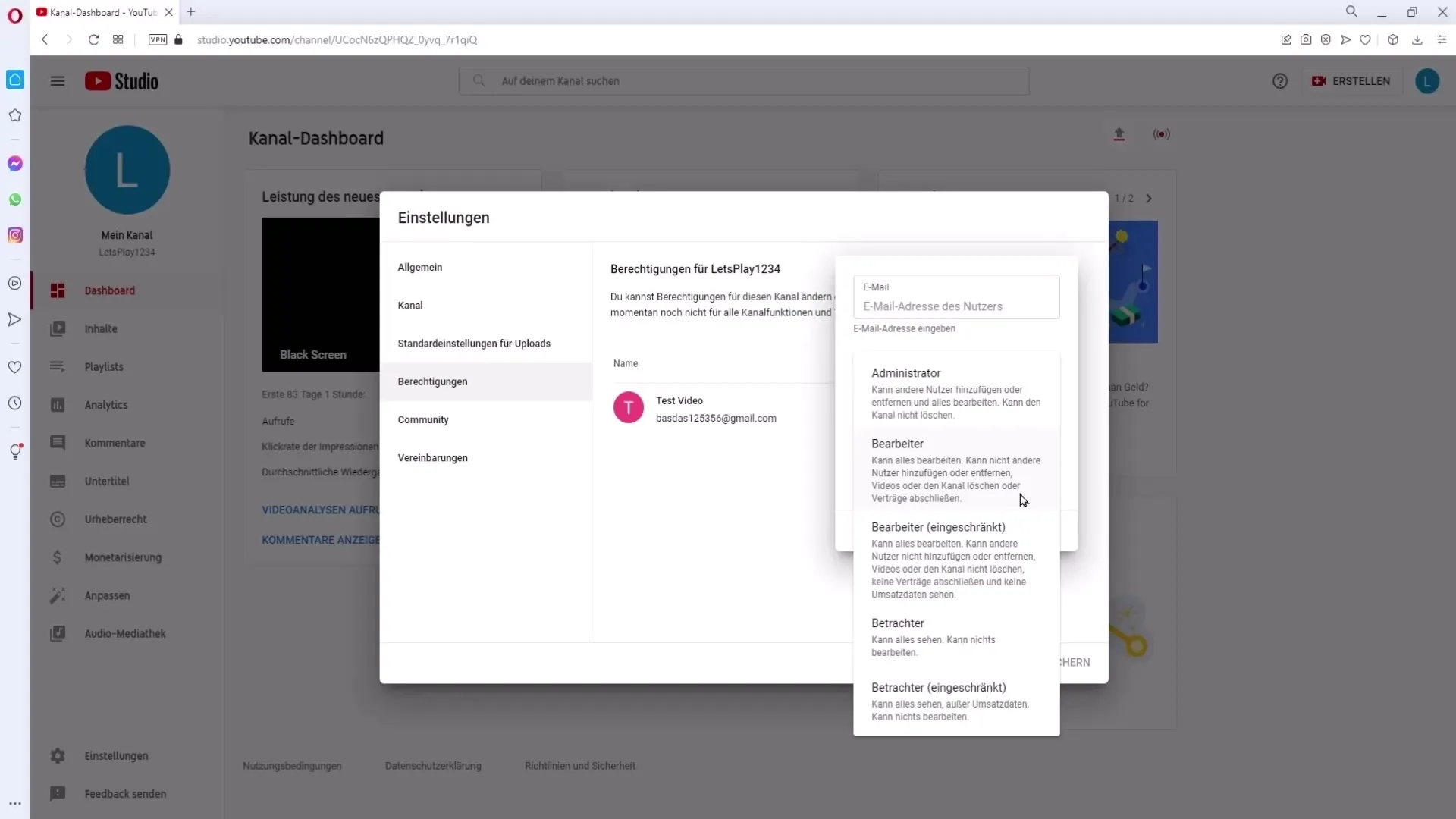
Шаг 8: Отправьте приглашение
После того как вы указали адрес электронной почты и роль, отправьте приглашение. Приглашенный должен получить письмо со ссылкой для принятия приглашения в течение короткого времени. Если он не получил письмо, проверьте правильность введенного адреса.
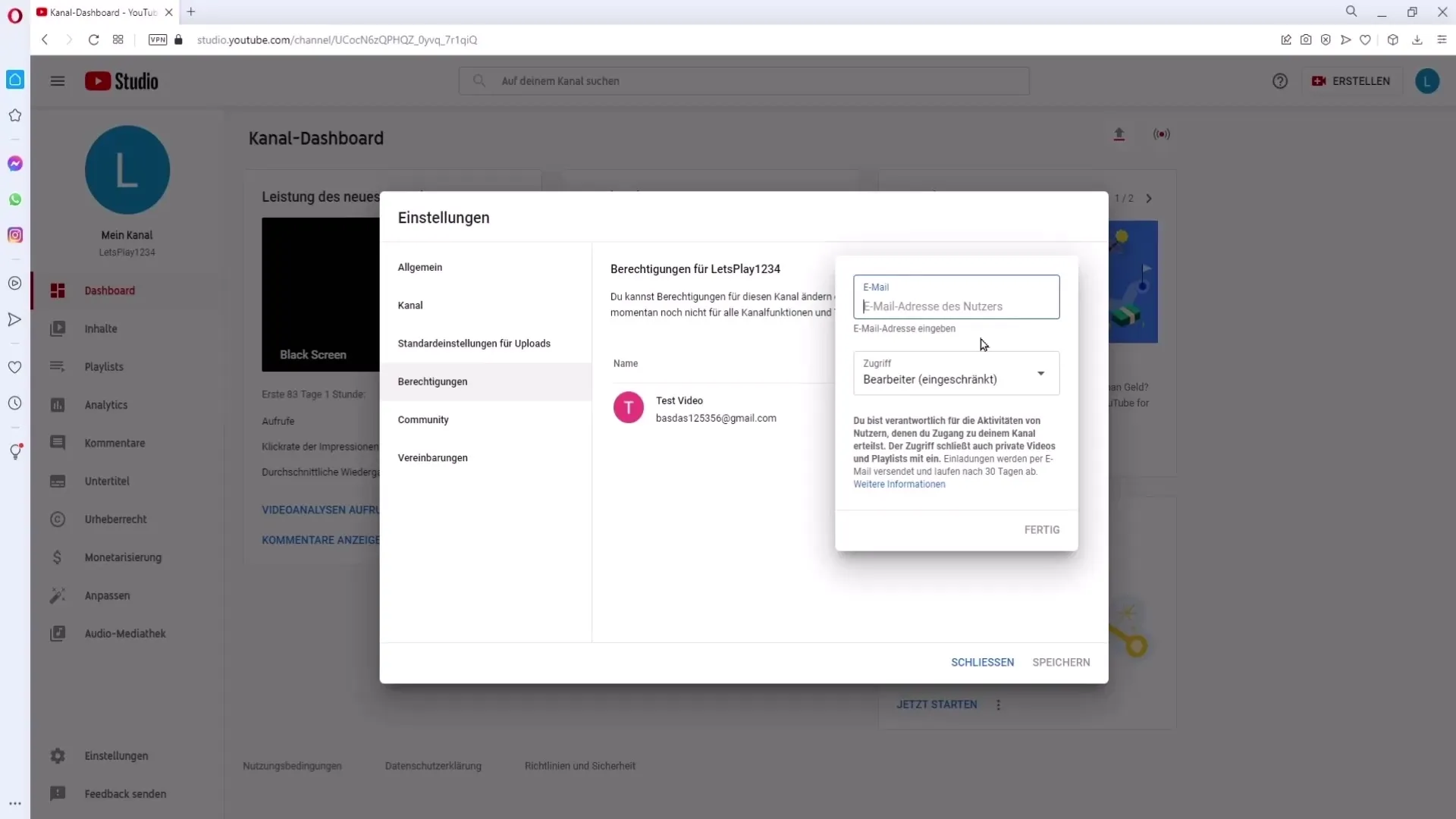
Шаг 9: Принять приглашение
Сотрудник должен нажать на синюю кнопку в электронном письме, чтобы принять приглашение. После этого он получает доступ к каналу и может выполнять поставленные перед ним задачи.
Шаг 10: Удалить или изменить доступ
Если вы хотите удалить сотрудника или изменить его роль, вернитесь к полномочиям и щелкните на его роли. Здесь вы можете настроить права доступа или удалить их.
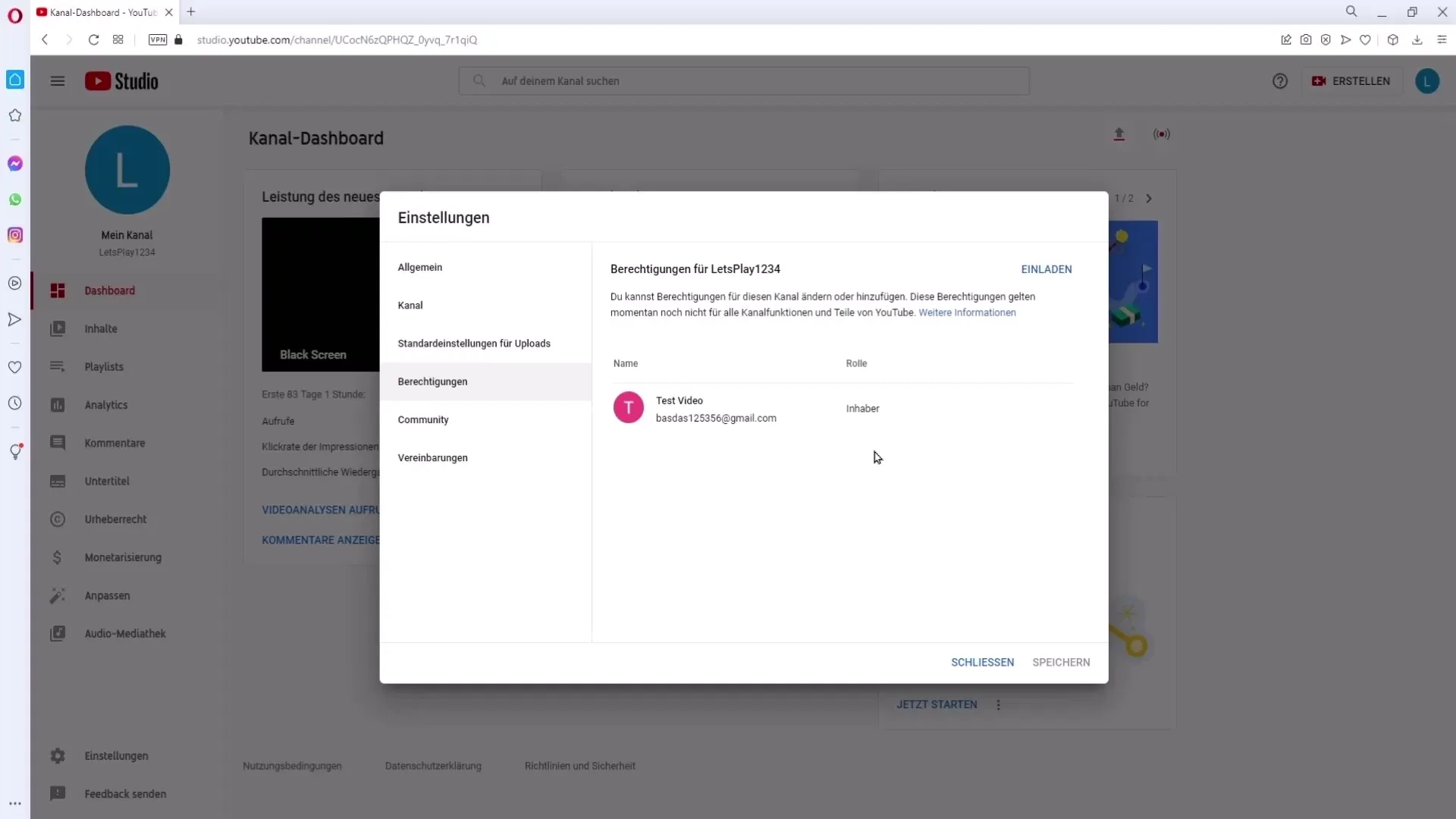
Шаг 11: Безопасность роли владельца
Помните, что владельцем вашего канала остается человек, который использовал оригинальный адрес электронной почты для создания канала. Эти полномочия не могут быть изменены, даже если добавлены администраторы.
Резюме
Добавление соавторов и администраторов на ваш канал YouTube - это простой способ эффективно управлять контентом и распределять обязанности в команде. Вы можете назначить различные роли, чтобы обеспечить безопасность своего канала и в то же время использовать опыт других людей. Тщательно обрабатывайте разрешения, чтобы обеспечить целостность вашего канала.
Часто задаваемые вопросы
Как добавить нового сотрудника на мой канал YouTube?Зайдите в свою студию YouTube, нажмите на "Настройки", а затем на "Разрешения". Там вы можете пригласить соавторов и определить их роли.
Какие различные роли я могу назначить своим сотрудникам? Вы можете использовать роли администратора, редактора, зрителя и ограниченного зрителя, каждая из которых имеет различные полномочия.
Может ли администратор удалить мой канал?Нет, администратор не имеет права удалять ваш канал. Однако он может вносить существенные изменения.
Что делать, если сотрудник не получил приглашение?Проверьте адрес электронной почты, который вы ввели, чтобы убедиться, что он правильный. Если нет, отправьте приглашение повторно.
Могу ли я отозвать разрешения сотрудника? Да, вы можете изменить роль сотрудника или удалить его из списка разрешений в любое время.


